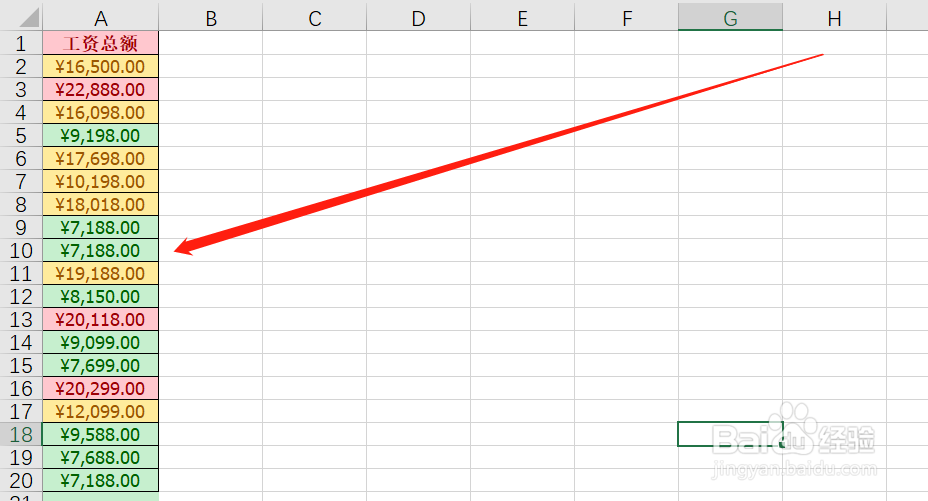1、打开“工资表”工作簿,选中“工资总额”所在列,执行“格式→条件格式”命令,打开“条件格式”对话框。

2、单击第二个方框右侧的下拉按钮,选中“大于或等于”选项,在后面的方框中输入数值“20000”。单击“格式”按钮,打开“单元格格式”对话框,将“字体”的“颜色”设置为“红色”。

3、按“添加”按钮,并仿照上面的操作,设置好其它条件,大于等于10000,小于20000的,字体设置为“黄色”。
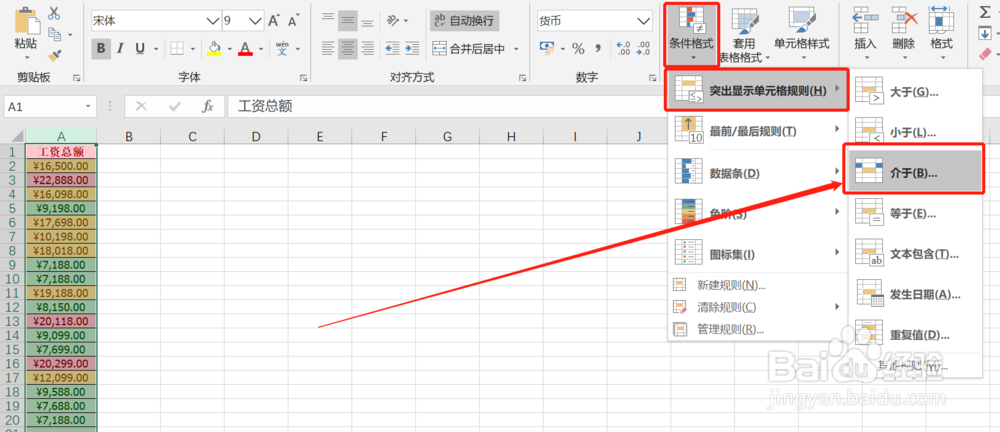

4、小于10000的,字体设置为“绿色”。

5、设置完成后,按下“确定”按钮。看看工资表吧,工资表的数据是不是按你的要求,以不同颜色显示出来了。